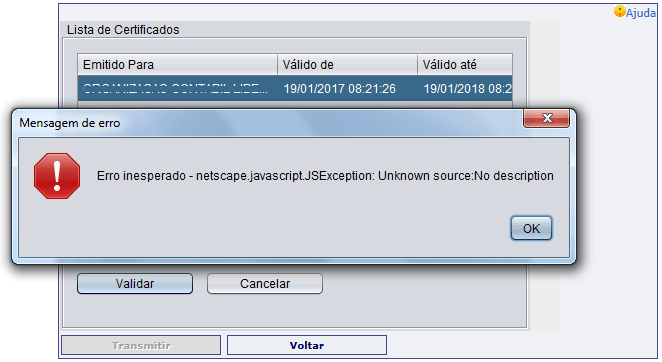
Erro inesperado netscape javascript Coleta Web ao transmitir DBE. Resolvido.
07/04/2017ERRO: O driver de impressora não e compatível com uma politica ativada no seu computador que bloqueia Drivers do NT 4.0 RESOLVIDO!
Windows 10 não reconhece impressora após atualização.
Essa semana, em um dos atendimentos de suporte online, nos deparamos com esse problema no computador de um dos nossos clientes e vamos contar aqui como resolvê-lo, caso alguém esteja enfrentando o mesmo erro.
Resumo da história:
O Windows 10 realizou algumas atualizações no dia 12/07/2017 e, dentre as atualizações instaladas estava a KB4025342 lançada dia 11/07/2017.
Conforme descrito na descrição da atualização, ela veio para corrigir alguns erros do Windows 10, porém, ao atualizar uma política de segurança no Kernel, acabou gerando esse problema em não aceitar a instalação de alguns drivers, como de algumas impressoras HP, por exemplo.
Mesmo baixando os drivers direto do site da HP para o Windows 10, utilizando outros drivers em modo de compatibilidade ou executando o que vem junto com o CD da impressora, o Windows não conseguia instalar o driver por causa dessa política que bloqueia a instalação de drivers do NT 4.0.
Solução:
Desinstalar a atualização KB4025342, reiniciar o computador e instalar a impressora novamente.
Para desinstalar uma atualização, faça o seguinte:
>> Acesse o Painel de Controle e vá até Programas e Recursos. Irá aparecer uma lista de programas para desinstalar.
>> No menu à direita, clique em Exibir Atualizações Instaladas. Agora irá aparecer a lista de atualizações que estão instaladas no Windows.
>> Você pode agora pesquisar pela atualização a ser removida ou pesquisar na barra superior direita da tela pelo código da atualização, neste caso, pesquise por KB4025342.
>> Ao encontrar a atualização, dê dois cliques nela ou clique com o botão direito e escolhe Desinstalar. Confirme a desinstalação e espere completar. Ao final, o Windows pedirá para ser reiniciado.
>> Após reiniciar, tente instalar novamente o driver da impressora.
Não sabemos se a Microsoft irá resolver este problema em uma próxima atualização ou se os fabricantes terão de disponibilizar drivers atualizados com a política de segurança, mas se houver alguma informação, compartilharemos aqui!
Por enquanto, esta é a solução para quem está enfrentando o erro: O driver de impressora não e compatível com uma politica ativada no seu computador que bloqueia Drivers do NT 4.0
Não conseguiu resolver? Tem outro erro ocorrendo? Pode deixar, que a Genti resolve! E você não precisa nem levantar da cadeira.

Deixe a Genti resolver pra você!
Clique abaixo e agende um atendimento escolhendo no calendário a data e horário em que você deseja ser atendido(a). Na data marcada, a Genti vai acessar o seu computador por acesso remoto e resolver o seu problema. Você poderá acompanhar todo o processo, na frente do seu computador, sem precisar sair de casa nem receber ninguém!

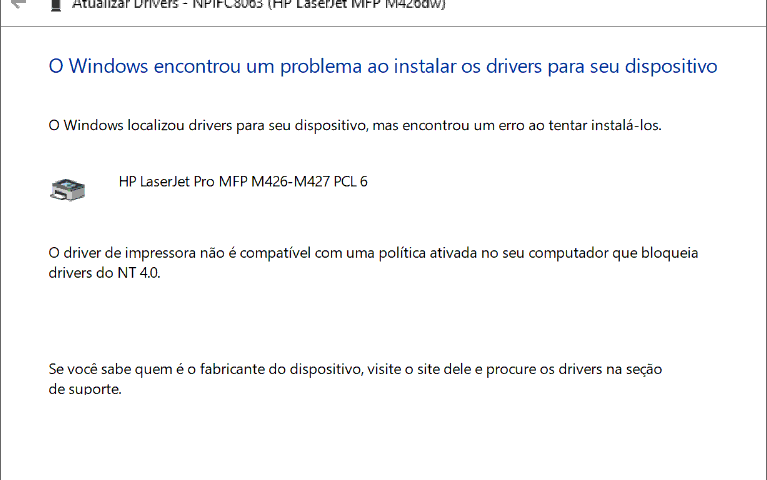
39 Comments
Hi there, fellow Californians! Enthusiastic to declare the launch of my new drywall repair venture catering to homes along the coast. рџЊЉ Whether you’re in San Diego, Los Angeles, or anywhere in between, my team and I are here to deal with all your drywall woes. From minor fixes to major renovations, we’ve got the expertise and know-how to handle it all. Plus, we appreciate the distinct challenges that come with living near the ocean, so you can trust us to provide answers that last. Give us a holler if you need any repairs—we’re prepared to roll up our sleeves and get to work! рџ’Є
Hello mates! Just wished to present myself—I’m the content owner of a fresh drywall repair company specializing in oceanfront homes here in sun-drenched California. рџЊћ With years and years of expertise under my belt and a fire for helping homeowners, I’m pumped to bring my knowledge to communities along the coast. Whether you’re handling with fissures, water damage, or just in necessity of a fresh coat of paint, my team and I are here to lend a hand. So if you’re a California homeowner in required of some drywall TLC, don’t hesitate to reach out! Let’s work together to keep those walls looking their best. рџ–ЊпёЏ
Hi everybody! Just wanted to spread some amazing news—I’ve lately launched my own drywall repair enterprise, and I couldn’t be more ecstatic! рџЋ‰ Founded right here in California, my team and I focus in providing expert repairs for homes along the coast. Whether you’re handling with fissures, voids, or water damage, we’ve got the expertise and knowledge to get the job done right. Plus, we’re committed to delivering high-quality service with a beam. So if you’re a homeowner in search of some drywall TLC, don’t dither to reach out! Let’s work together to keep those California homes seeming beautiful. рџЉ
Greetings mates! Just wished to spread some enthralling news—I’ve formally launched my own drywall repair venture here in sunny California! вЂпёЏ As a perennial resident of the Golden State, I recognize just how significant it is to keep your home in optimal shape, especially with our coastal climate. Whether you’re handling with cracks, water damage, or just in necessity of a little touch-up, my team and I are here to lend a hand. So if you’re a homeowner in required of some knowledgeable drywall repairs, look no further. Let’s work together to keep those California homes appearing as gorgeous as ever. рџЏ
Windows 10 não tem a opção de selecionar qualquer driver.
Ele mostra uma lista e só deixa selecionar um deles.
Não achei no computador o driver HP PCL3 A…
O driver fornecido pela HP NÃO permite cor, ninguém resolve
Impressionante como os fabricantes transformaram um negócio simples como instalar uma impressora, num verdadeiro inferno. Eu não quero que a impressora tire selfies, me avise dos horários, me lembre que estamos salvando o mundo porque a fabricante é ecologicamente correta, se preocupe com a minha experiência de usuário, ou qualquer outra idiotice parecida, apenas imprima o maldito do documento!
O driver HP PCL3 A-size Printer Class Driver cantou na hora
Vocês são fera!
Agora é esperar uma atualização da HP para este problema.
Uso a impressora Dekjet GT 5822
Olá,
Notebook recém formatado e não consegui achar essa atualização:
KB4025342
Aí fiz o outro passo:
“1- Com a impressora conectada acesse o gerenciador de dispositivos.
2- Veja se a impressora aparece em Outros Dispositivos, clique com o botão direito do mouse no HP Deskjet 3630 series e depois em “ATUALIZAR DRIVER”.
3- Selecione a opção “PROCURAR SOFTWARE DE DRIVER NO COMPUTADOR”
4- Clique em “PERMITIR QUE EU ESCOLHA EM UMA LISTA…”
5- Escolha Controladores USB.
6- Escolha “HP PCL3 A-size Printer Class Driver”. Repare que vc vai escolher ESTA IMPRESSORA. Não é a sua. É esta “errada” que terá os drivers que vc precisa.
7- Depois que atualizar, conclua e veja se imprime. Deve funcionar na hora. Nem precisa reiniciar o computador.”
FUNCIONOU PERFEITO. DEPOIS DE 4 DIAS TENTANDO….
Reforçando:
“DEPOIS DE 4 DIAS TENTANDO….” em relação a outras soluções que não ajudaram a resolver a questão.
Douglas R., depois de vários dias pesquisando sobre problemas de impressora, finalmente encontrei uma solução que deu certo! Comprei cabo, desinstalei drivers, etc. Nada havia funcionado até agora! Grato meu amigo! Parabéns!!!
Legal amigo ajudou muito, mas esse driver não da suporte para imprimir sem margem! Funcionou! Mas ainda não resolveu pra mim pq preciso fazer impressões sem margem! 🙁
obrigada, mas infelizmente não deu certo
Muito obrigado Douglas!
Hoje em março de 2022 esta solução resolveu meu problema com uma HP deskjet 2540. Problema com a atualização do Windows 10. Foi só colocar um Class Driver.
Ola vim convidar a voce a ser parceiro do colocar um link do Downloads HP Drivers de impressora em seu site para fazer uma roca de links
https://www.impressorahpdrivers.com/
Reforçando:
“DEPOIS DE 4 DIAS TENTANDO….” em relação a outras soluções que não ajudaram a resolver a questão.
Muito obrigado pelo link, me salvou aqui!
Uso Windows 10 que tinha sido instalado sobre o Window 8. Tudo funcionava bem com a Deskjet 2540. Este problema apareceu depois que formatei o computador e reinstalei o Windows10 esta semana. Mostra a mensagem “Drive Não compatível com politica ativada que bloqueia drivers do NT4.0”. Vejo a impressora na lista de dispostivos, ela reage se eu desconectar a USB, mas não existe comunicação com a impressora via USB. Fui tentar achar esta atualização do tutorial (KB4025342), mas não aparece para mim. Como resolver ???
Acabei de achar a solução com um colega que postou o link aqui abaixo. Funcionou !!!
“1- Com a impressora conectada acesse o gerenciador de dispositivos.
2- Veja se a impressora aparece em Outros Dispositivos, clique com o botão direito do mouse no HP Deskjet 3630 series e depois em “ATUALIZAR DRIVER”.
3- Selecione a opção “PROCURAR SOFTWARE DE DRIVER NO COMPUTADOR”
4- Clique em “PERMITIR QUE EU ESCOLHA EM UMA LISTA…”
5- Escolha Controladores USB.
6- Escolha “HP PCL3 A-size Printer Class Driver”. Repare que vc vai escolher ESTA IMPRESSORA. Não é a sua. É esta “errada” que terá os drivers que vc precisa.
7- Depois que atualizar, conclua e veja se imprime. Deve funcionar na hora. Nem precisa reiniciar o computador.
Pelo tempo que já passou, alguém já sabe alguma solução?
Acabei de achar a solução com um colega que postou o link aqui abaixo. Funcionou !!!
“1- Com a impressora conectada acesse o gerenciador de dispositivos.
2- Veja se a impressora aparece em Outros Dispositivos, clique com o botão direito do mouse no HP Deskjet 3630 series e depois em “ATUALIZAR DRIVER”.
3- Selecione a opção “PROCURAR SOFTWARE DE DRIVER NO COMPUTADOR”
4- Clique em “PERMITIR QUE EU ESCOLHA EM UMA LISTA…”
5- Escolha Controladores USB.
6- Escolha “HP PCL3 A-size Printer Class Driver”. Repare que vc vai escolher ESTA IMPRESSORA. Não é a sua. É esta “errada” que terá os drivers que vc precisa.
7- Depois que atualizar, conclua e veja se imprime. Deve funcionar na hora. Nem precisa reiniciar o computador.
Pessoal que, assim como eu, não conseguiu resolver com essa de excluir a atualização, olha o link abaixo, pra mim o que resolveu foi essa solução do forum da HP que sofri muito para encontrar.
https://h30487.www3.hp.com/t5/Software-e-drivers-para-impressoras/Politica-bloqueia-drivers-do-NT-4-0/td-p/689277
Excelente !!!!!!!!!!!!!!!!!!!!!!!! Obrigado!!!!!!!!!!!!
O problema é que essa atualização não está na lista…
Acabei de achar a solução com um colega que postou o link aqui abaixo. Funcionou !!!
“1- Com a impressora conectada acesse o gerenciador de dispositivos.
2- Veja se a impressora aparece em Outros Dispositivos, clique com o botão direito do mouse no HP Deskjet 3630 series e depois em “ATUALIZAR DRIVER”.
3- Selecione a opção “PROCURAR SOFTWARE DE DRIVER NO COMPUTADOR”
4- Clique em “PERMITIR QUE EU ESCOLHA EM UMA LISTA…”
5- Escolha Controladores USB.
6- Escolha “HP PCL3 A-size Printer Class Driver”. Repare que vc vai escolher ESTA IMPRESSORA. Não é a sua. É esta “errada” que terá os drivers que vc precisa.
7- Depois que atualizar, conclua e veja se imprime. Deve funcionar na hora. Nem precisa reiniciar o computador.
Mesma coisa comigo
Comigo tb está ocorrendo o erro da tela acima, a atualização que é para desinstalar não aparece na minha lista de atualizações.
Já desinstalei a impressora HP Officejet Pro 8610 várias vezes e reinicio, quando consigo instalar, só instala o módulo de scanner.
Nos outros computadores da mesma rede a impressora está funcionando normalmente. Não consigo instalar uma impressora de rede sem fio.
Estou a umas duas semanas também tentando resolver este problema, porém em minha lista não aparece a KB4025342. É um inferno, pois tudo funcionava bem e agora estamos sem impressora. A HP 4729, não entra mais nem com reza braba. Quando descem o cacete na Microsoft, tá explicado o porque ! É lamentável ! Já tentamos com o suporte deles, porém também estão perdidos e batendo cabeça.
Na minha lista não consta essa atualização. Tem outra forma de resolver?
Deu certo! fiz todo o processo de desinstalação da atualização e reinstalei os drivers da impressora.
Obrigada!
Funciona,mas quando desliga o computador ele atualiza novamente!
Então deve repetir a desinstalação!
Não consigo desinstalar esta atualização, windows não me mostra mais esta atualização.
Tem alguma outra solução?
Fiz esse processo 2x. Na primeira funcionou. Mas o cara*** do windows atualizou de novo. na segunda vez, desinstalei a atualização, mas mesmo assim não permite instalar o drive. É inadmissível uma coisa dessa. Vontade de esmurrar alguém da Microsoft e da HP.
Caso solucionado. Desinstalei a atualização do Windows 10 KB4025342 e reinstalei o driver da minha HP3636 \(via cd)
Obrigado, Jonathan.
NÃO consigo desisntalar atualizções do windows update, eles me mandam pra aquela pagina de programas e recursos e “exibir atuaizações instaladas” e lá mostram bem poucas, não mostra essa ai
cmg tb
A OPÇÃO PRA DESINSTALAR TA DESATIVADO, O QUE FAZER?
Desinstalei a atualização mas continua o mesmo problema…
Consegui resolver o problema depois de desinstalar a atualização mas não foi apenas instalando novamente os drivers, pois deu o mesmo erro. Após ter feito o procedimento do tutorial, fui em Dispositivos e Impressoras e Cliquei na Opção “Adicionar uma Impressora”, selecionei a minha impressora e pronto, estava funcionando novamente.
Reiterando: pela instalação do driver persistiu o erro.
FIZ ESSE PASSO A PASSO, MAS O PROBLEMA PERSISTE.